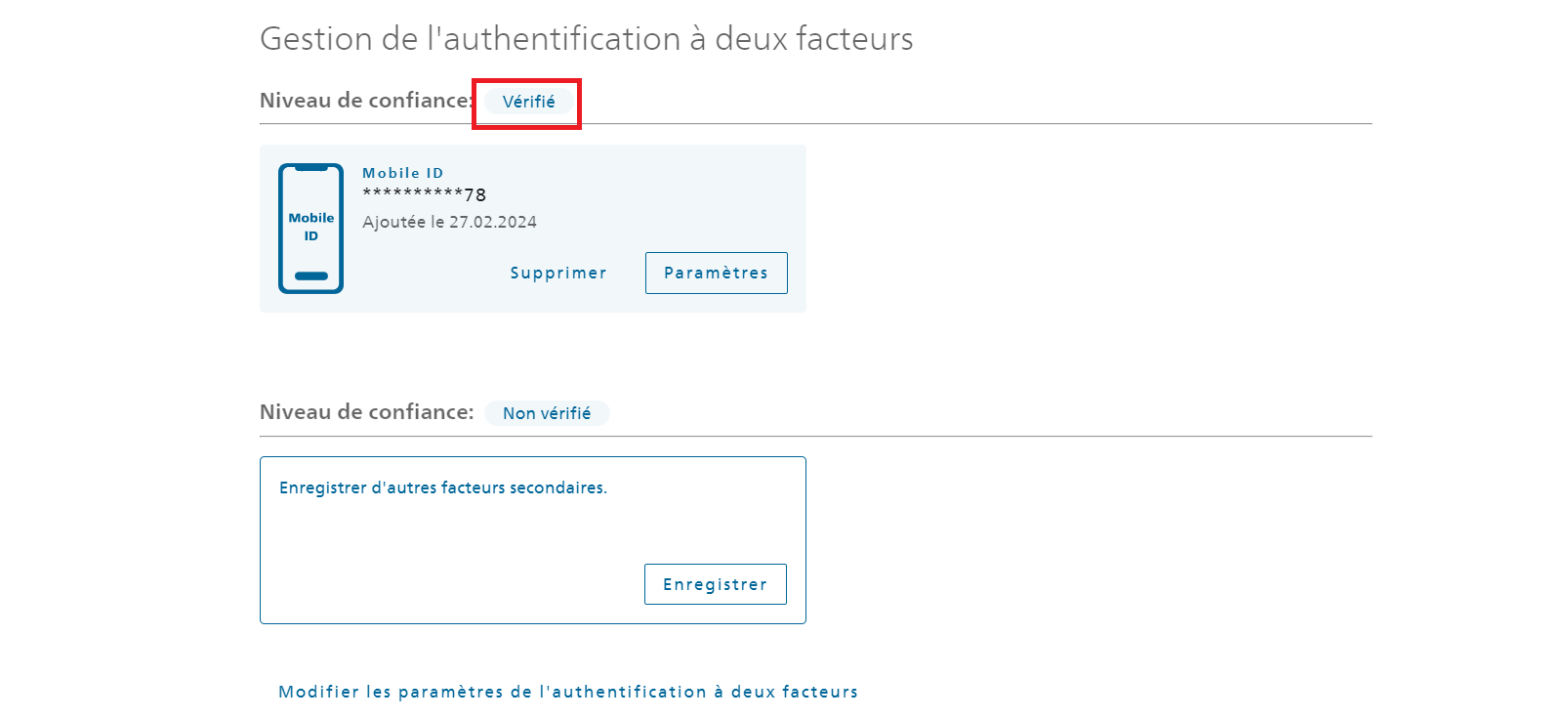Identification vidéo
Pour pouvoir utiliser la plateforme de relevé SpiGes, vous avez besoin d’une identité vérifiée sur un second facteur fort du CH-Login. L’identité est vérifiée au moyen d’une identification par vidéo (VIPS).
Veillez à vérifier un des seconds facteurs forts que nous vous recommandons.
Les seconds facteurs suivants fonctionnent:
- FIDO Token (avec Windows Hello ou une clé physique)
- Mobile ID
Le seconds facteurs suivants ne fonctionnent pas:
- Numéro de téléphone SMS mTAN
- App d’authentification
L’identification vidéo peut se faire du lundi au samedi de 8h à 17h.
Pour réaliser l’identification vidéo, vous avez besoin du matériel suivant :
- Un smartphone ou un ordinateur portable avec une caméra et un microphone fonctionnels. Privilégiez un appareil avec une bonne qualité de son et d’image.
- Une pièce d’identité officielle avec photo en cours de validité (passeport ou carte d’identité). Selon la nationalité , un passeport est obligatoirement requis.
- Un moyen de paiement. Soit un bon donné par l’OFS (“voucher codes”), soit un des moyens de payement suivants: MasterCard, Visa, ApplePay, GooglePay, SamsungPay, Twint, PostFinance Card, PostFinance E-Finance, American Express, PayPal.
Pour lancer l'identification vidéo, connectez vous à votre compte eIAM avec votre CH-LOGIN, puis rendez-vous dans l'onglet "Connexion et sécurité".
Descendez jusqu'à la partie "Gestion de l'authentification à deux facteurs", puis cliquez sur "Sélectionner un second facteur" dans la case "Vérifier un second facteur".
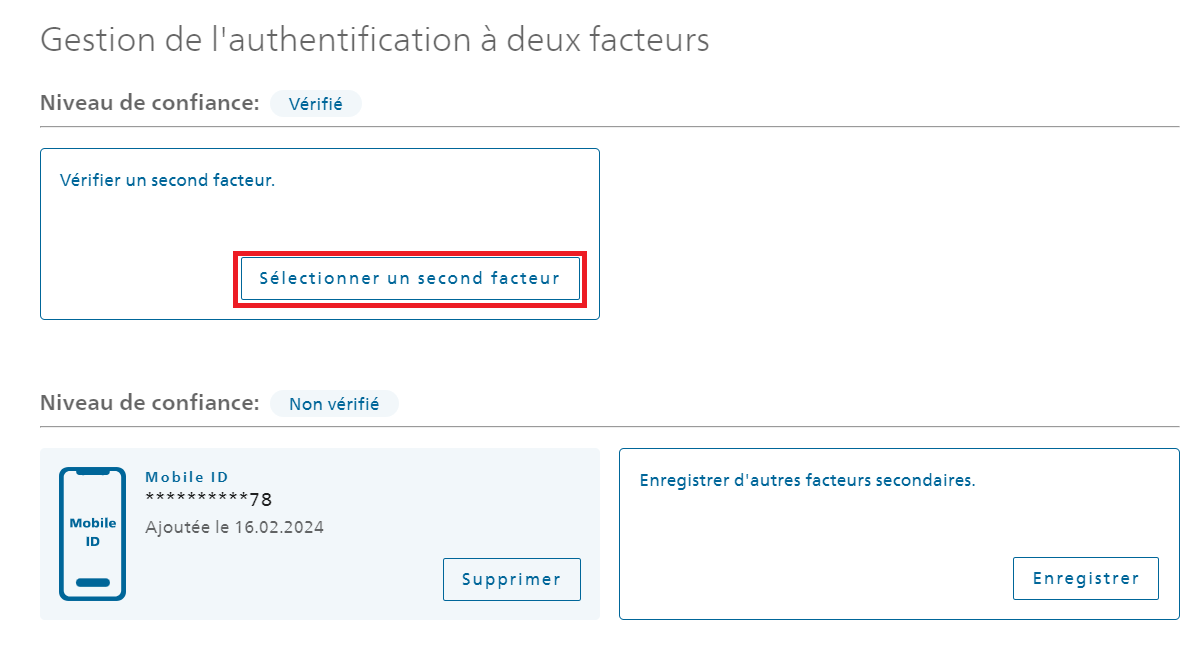
Séléctionnez le second facteur que vous souhaitez vérifier (soit le Mobile ID, soit une passkey FIDO), puis cliquez sur “Continuer”.
Confirmer votre choix en cliquant sur “Vérifier”.
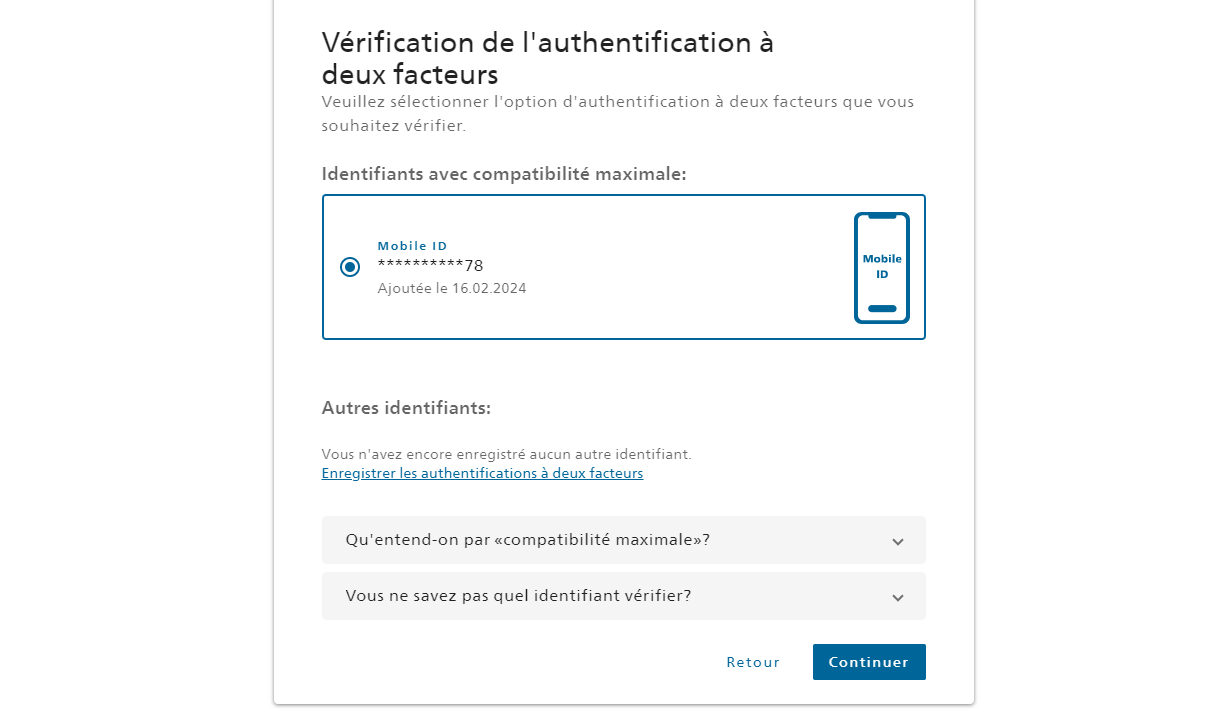
Saisissez votre mot de passe, puis cliquez sur “Continuer”.
Ensuite, cliquez à nouveau sur “Continuer” pour démarrer le processus d’authentification vidéo.
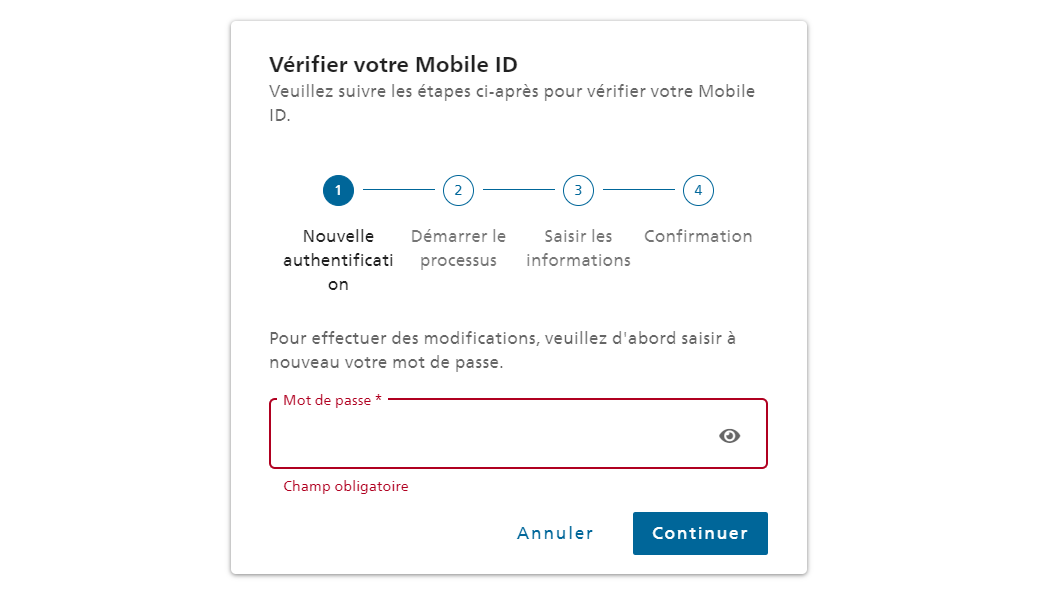
Remplissez vos données personnelles. Veillez à mettre exactement les mêmes informations que sur vos papiers d’identité.
Cochez la case “J’accepte que mes données soient communiquées à …”, puis cliquez sur “Continuer”.
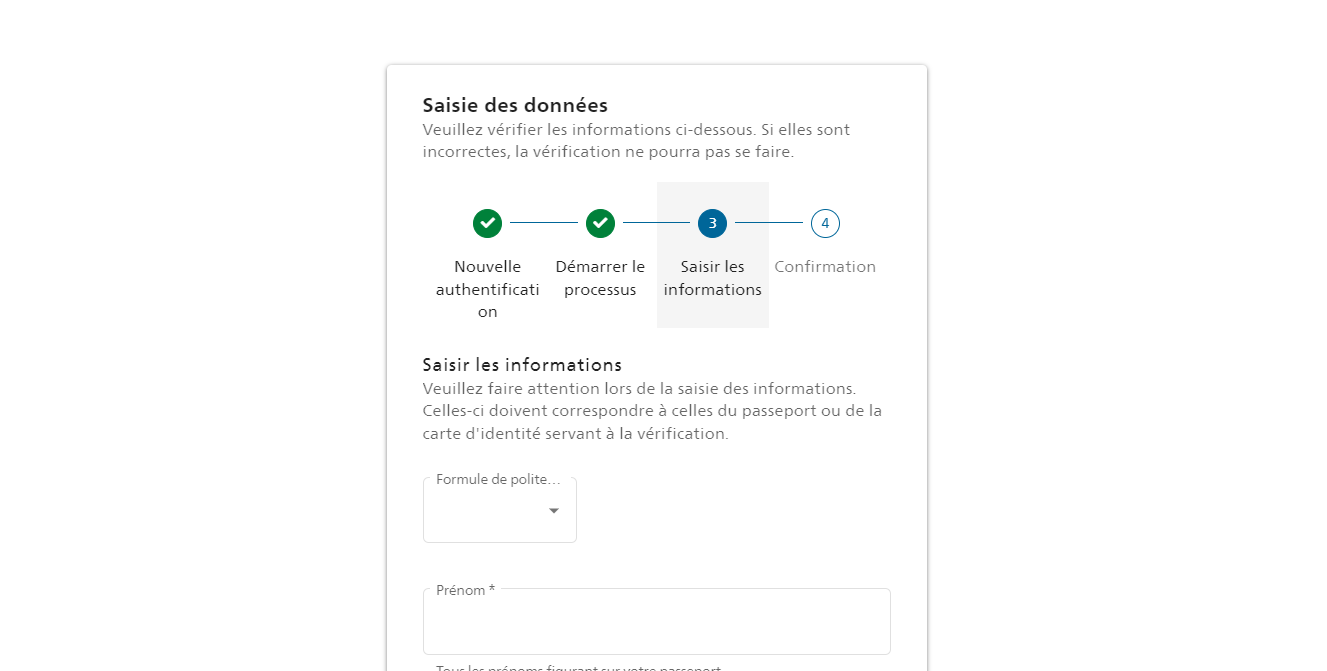
Relisez vos données personnelles. Veillez à mettre exactement les mêmes informations que sur vos papiers d’identité. Si besoin, corrigez les informations en revenant en arrière.
Si toutes vos informations sont correctes, cliquez sur “Continuer”.
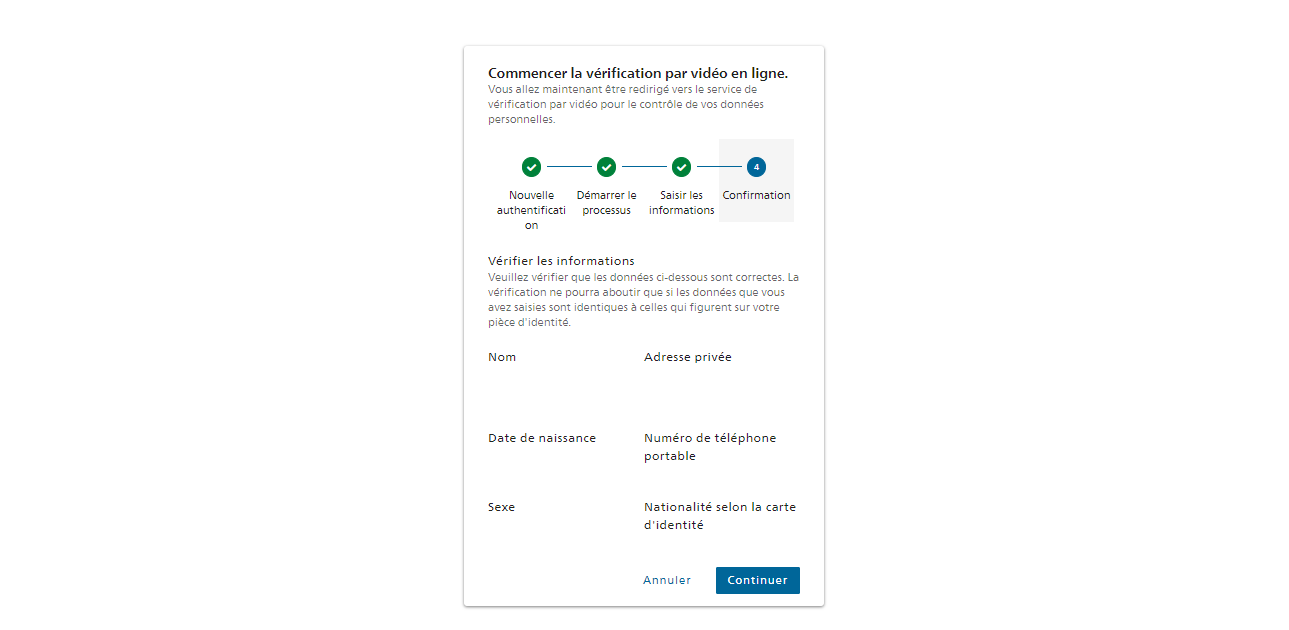
Vous avez été redirigé sur le site de Adnovum pour pouvoir faire l’identification vidéo.
Cochez les cases “Je confirme que j’ai lu et compris les conditions d’utilisation et déclare les accepter” et “J’ai lu les règles de protection des données”, puis cliquez sur “Démarer l’identification par vidéo”.
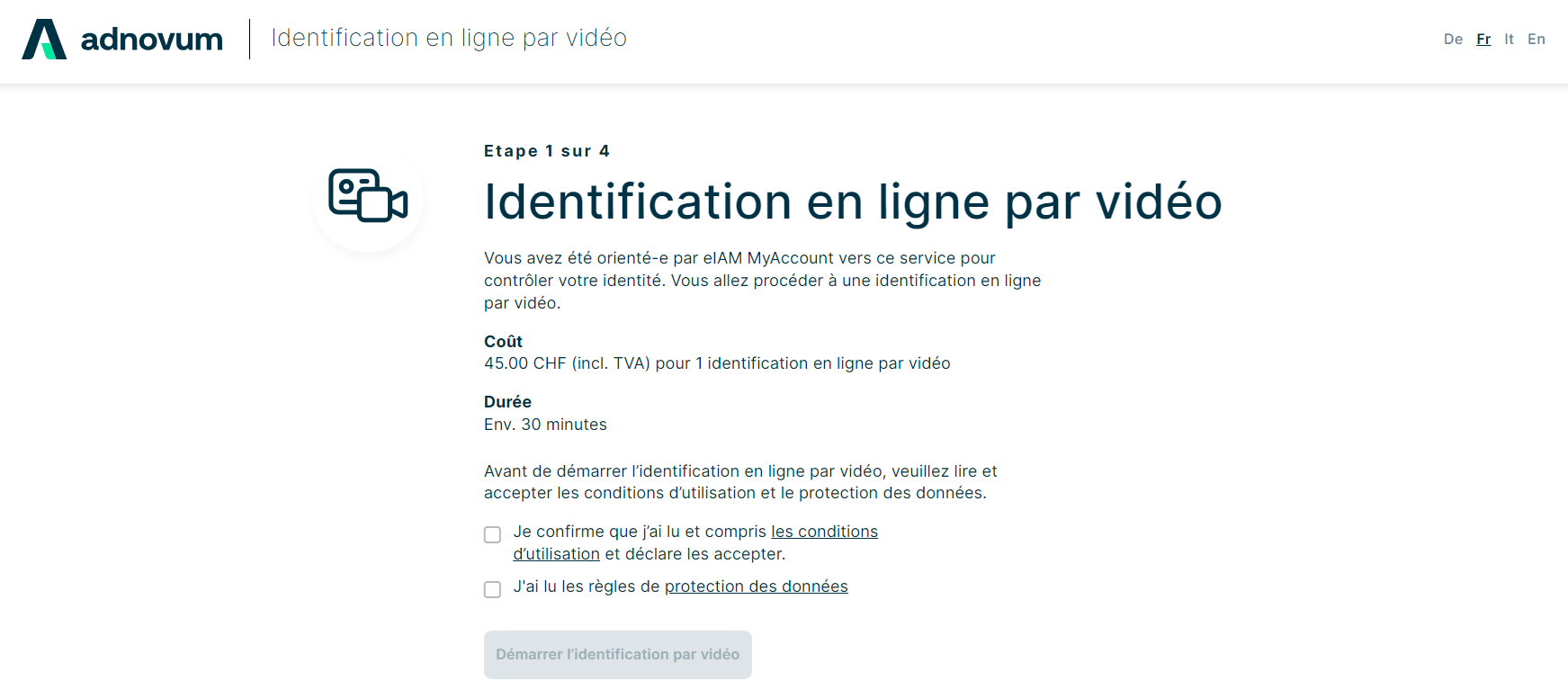
Deux choix s’offent à vous pour procéder au paiement de l’identification vidéo: un bon ou un paiement classique.
Sélctionnez l’option qui vous correspond puis suivez les instructions à l’écran.
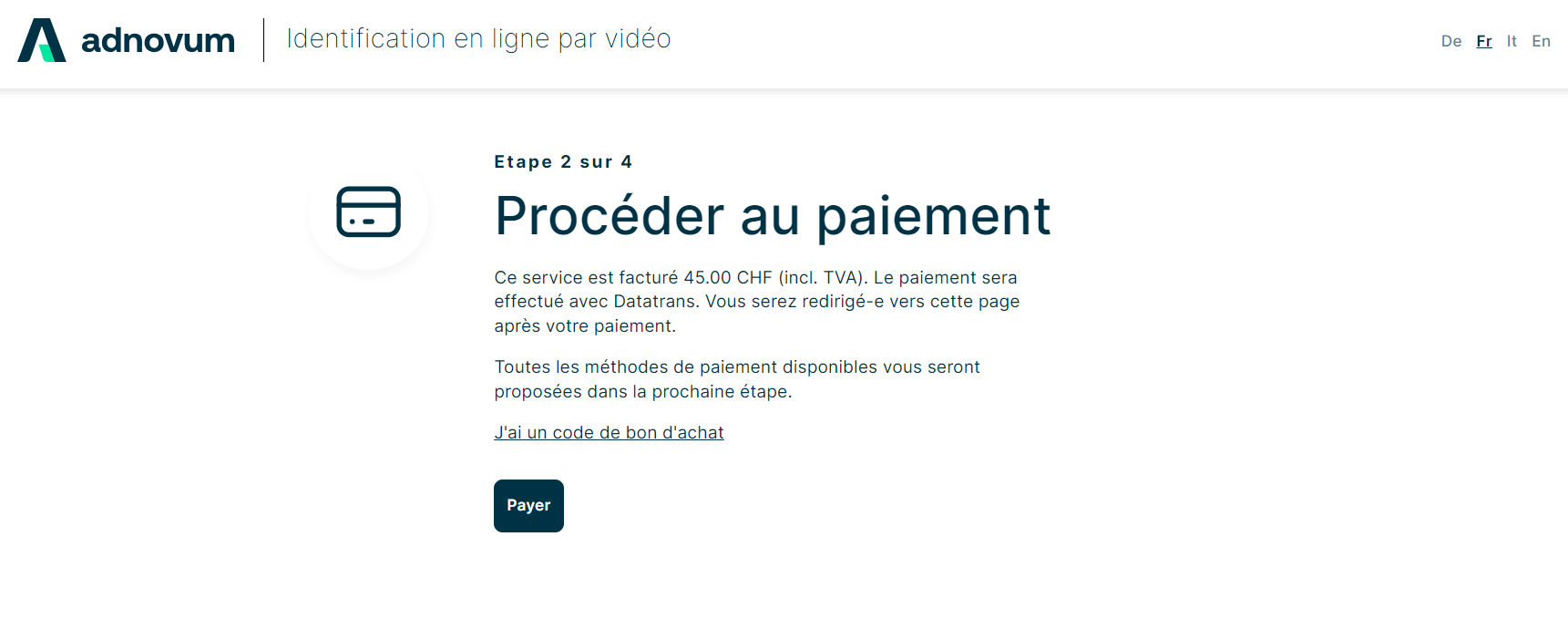
Vous allez avoir une confirmation de réception du paiement, puis vous allez pouvoir commencer l’identification vidéo. Pour cela deux options s’offrent à vous, veuillez privilégier l’option avec la meilleure qualité de micro et d’image:
Soit faire l'identification vidéo à l'aide de la webcam de votre ordinateur.
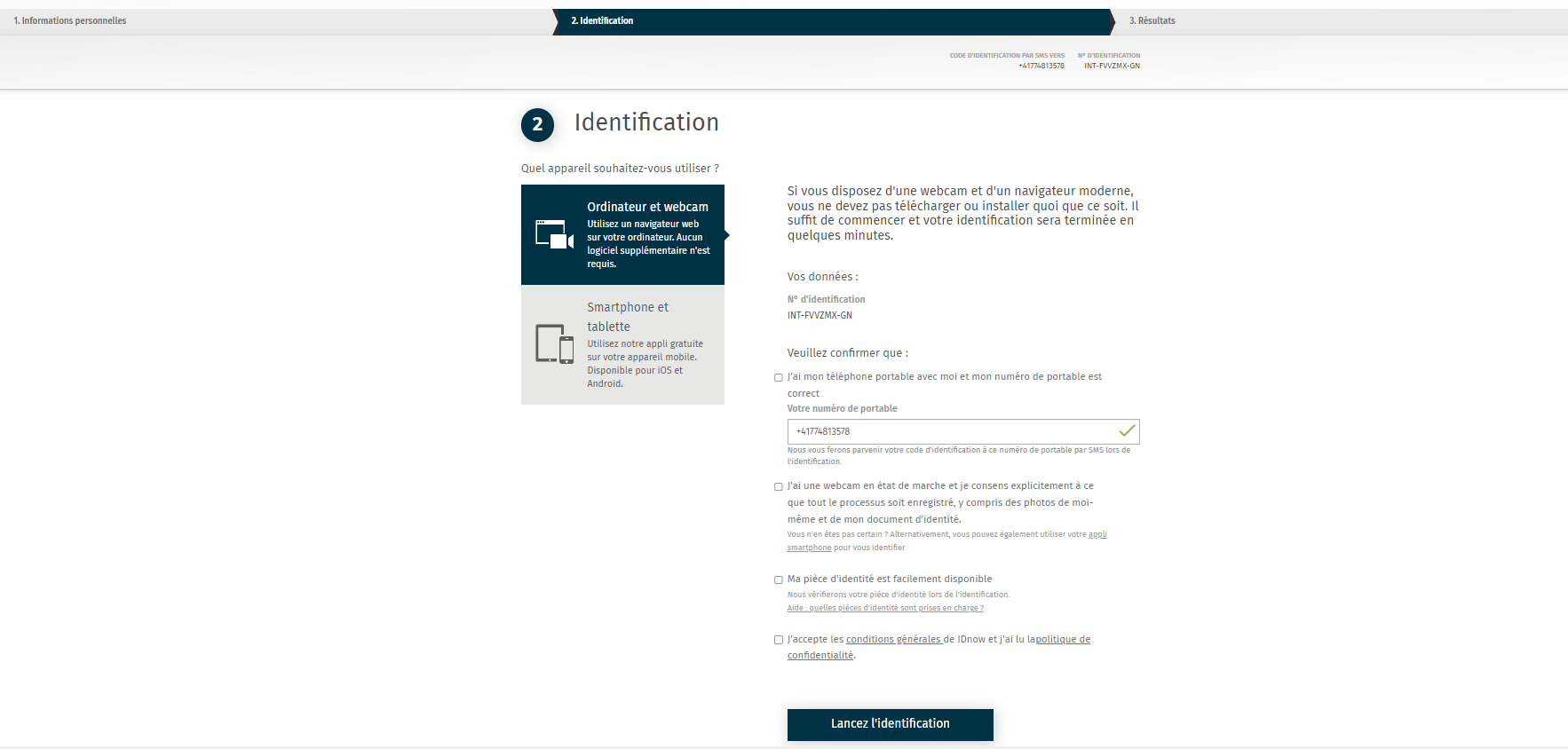
Soit faire l'identification à l'aide de votre smartphone ou tablette.
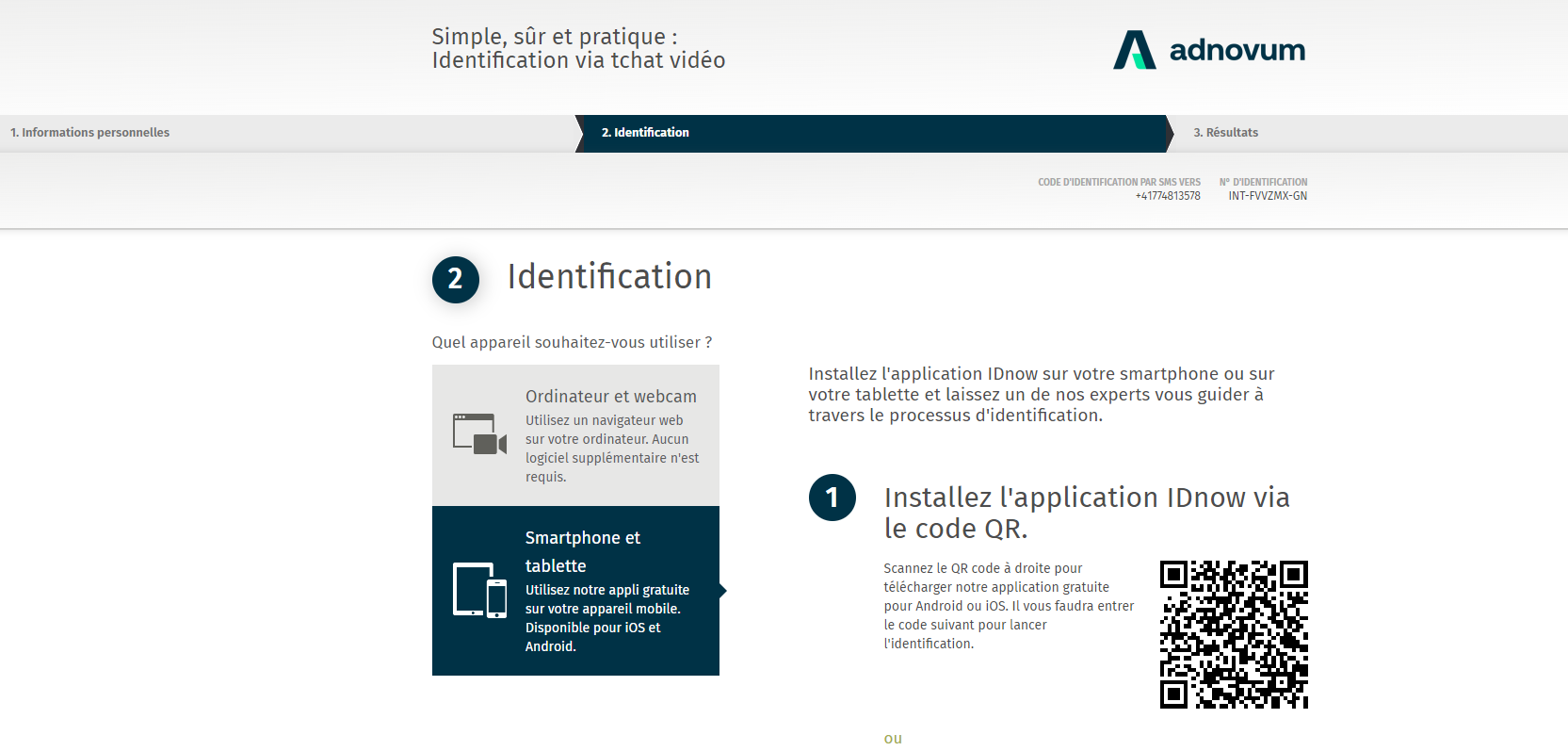
Vous allez être mis en contact vidéo avec quelqu’un qui vérifiera votre identité.